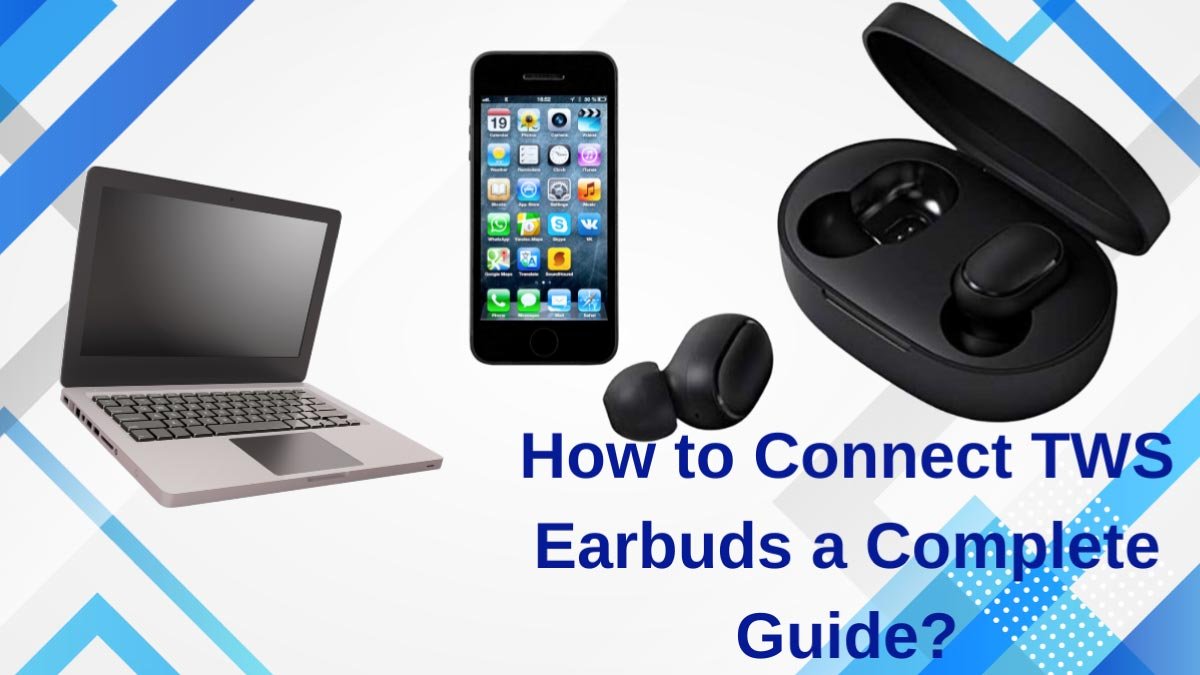Наушники Bluetooth нужны каждому человеку в наши дни. Они предлагают перемещаться и выполнять задачи, так как у них нет внешних проводов. У этих беспроводных наушников также есть случай, когда вы можете нести повсюду, Дело не дает им повреждения. Однако, Для лучшего опыта прослушивания, Вы должны убедиться, что оба наушника подключены к вашему устройству.
Так, Здесь мы даем вам быстрое руководство о том, как подключиться к TWS наушники.
Как подключить оба наушники TWS?

Наушники TWS - отличная пара беспроводных гаджетов, Вы можете использовать их с любым устройством, которое имеет возможности Bluetooth.
Используйте обе наушники при прослушивании аудио. Слушание на обоих наушниках уравновешивает звук. Есть основная причина, по которой вы должны использовать оба наушника при прослушивании звука. Прослушивание в одном наушнике увеличивает риск усталости ушей, и это может повлиять на ваш слух.
Если вы смотрите, как подключить свой TWS наушники, Следуй этим шагам.
1: Включите наушники TWS, нажав и удерживая кнопку питания для 3 секунды, или пока синий свет не будет включен, а также вызван Власть на голос.
2: Сейчас, Начните процесс сочета.
3: После этого нажмите кнопку спаривания в отдельных наушниках. Во время этих шагов, Наушники дадут мигающий свет, Указание процесса спаривания успешно.
Как подключить наушники TWS к вашему устройству?
Подключение наушников TWS к вашему устройству немного отличается для разных устройств. Однако, Как подключить наушники TWS к ноутбуку, Android, или айфон, Вот шаги.
Подключите наушники TWS к Android
Как Подключите наушники Bluetooth к устройствам Android. Следуй этим шагам.
- Включить Bluetooth. Вы можете сделать это, отправившись Настройки>Сеть> Bluetooth.
- НажмитеПара, и выберите желаемое устройство.
- После этого, Устройство перейдет на вершину, И теперь вы готовы насладиться звуком.
Подключите наушники TWS на iPhone
Как и с устройством iOS, Соединение наушников TWS к устройствам iPhone отличается, но не беспокойно, Особенно, если вы внимательно следуете этим простым шагам.
- Первый, Перейдите к настройкам, а затем нажмите на плитку переключения Bluetooth, когда она зеленая, Bluetooth включится.
- Когда это на, Ваше устройство автоматически сканирует близлежащие устройства.
- Затем, Нажмите пару, когда расположены наушники TWS.
- После этого, Успешное сочетание перемещает наушники в раздел устройства.
Подключить наушники TWS к ноутбуку.
Вот шаги по подключению TWS наушники на ноутбук
- На вашем устройстве, Нажмите Начинатьикона.
- Идти к Настройки, затем нажмите Добавить Bluetooth и другие устройства, затем Bluetooth.
- Нажмите на желаемое устройство, а затем Сделанный. Если на экране есть другие инструкции, Следуйте за ними.
Каковы причины, по которым наушники работают только в одном ухе?

Наушники - отличный способ слушать музыку, Но когда у вас есть пара наушников и только одна работа, это может расстраивать. Если вы столкнетесь с такой проблемой, Есть несколько причин.
Вот несколько общих причин, почему работает только один наушник и решения.
1: Проблема с настройками звука
Многие люди не знают, как исправить беспроводные наушники TWS, когда работает только один. Они не знают, Причина может быть настройки звука.
- Чтобы диагностировать эту проблему, Вы должны попробовать другую пару или другое устройство. Это поможет вам узнать, является ли проблема с вашим устройством или наушниками TWS. Если новая пара играет с одной стороны, Проверьте устройство и перезапустите устройство. Это простое исправление и необходимо, Но если все еще, Наушник все еще играет с одной стороны, Пришло время проверить настройки звука.
- Проверьте настройки звука. Настройки звука могут вызвать эту проблему.
- Сделать это, щелкните звуки>Уровни> Баланс, и убедитесь, что уровни равны с обеих сторон, а опция Mono выключена.
2: Проблема с настройками наушников
Если вышеуказанные шаги не дают решения проблемы с настройками наушников, сбросить наушники вручную, выполнив эти шаги.
- Перейти к своему устройству Настройки, Затем найдите имя наушника и нажмите Забывать.
- Поместите наушники на дело о зарядке, но пусть крышка остается открытой.
- Нажмите на один из наушников 4 раз, а затем другой, пока не будет вид.
- Удалите наушники и соедините их с вашим устройством.
3: Внутренний урон
Если все вышеперечисленные шаги не удастся, Это может быть внутренний ущерб. Этот ущерб может быть связан с падением, Повреждение воды, сбой, или экстремальные температуры.
FAQ о том, как подключить наушники TWS
Как мне подключить наушники Bluetooth Tws Bluetooth?
Одновременно подключить ваши наушники Bluetooth Tws Bluetooth, Нажмите их На кнопки и отпусти их.
Как вы используете и подключаете TWS беспроводные наушники?
Включите беспроводные наушники TWS, а затем ищите и сочетайте в соответствии с их соответствующими именами, используя ваш телефон или ноутбук.
Можете ли вы подключить наушник беспроводного TW к любому ноутбуку?
Возможно подключение беспроводного наушника для любого ноутбука с любым ноутбуком, при условии, что вы выполняете необходимые шаги.
Вывод
После прочтения этой статьи вы сможете подключить наушники TWS. This guide gives you what you need to properly connect your TWS wireless earbuds so that you can listen to music on your device freely.
Кроме того, this guide has provided handy tips on how to connect TWS earbuds to Android devices, айфоны, и ноутбуки. Мы надеемся, что эта статья вам очень поможет!